
Odkrywamy zakres nowych technologii na tyle, na ile rozumiemy działanie wszystkich narzędzi i dostępne zasoby. Tak jest na przykład w konkretnym przypadku komputera. Jednym z najbardziej praktycznych zasobów dla jego wartości wizualnej jest zrzut ekranu. Ten element fotograficzny wyświetla zdjęcie, które zawiera obraz wybranego w nim elementu. I dlaczego ten zrzut ekranu może być przydatny? Jaki jest cel tej akcji? Wyobraź sobie, że znajomy pyta Cię, jak działa określony program lub jakie kroki musi podjąć, aby wykonać akcję cyfrową.
Ze względu na odległość trudno byłoby podać wskazówki w zrozumiały sposób, tak abyś mógł je jasno zrozumieć. Wtedy zrzut ekranu staje się wygodną, prostą i praktyczną opcją zarówno dla nadawcy, jak i odbiorcy tej wiadomości. Dzięki wyjaśnieniu, któremu towarzyszy kolejność opisana na zrzutach ekranu dołączonych do e-maila, jedna osoba może wyjaśnić drugiej o temacie wiadomości.
Zasób ten jest szeroko stosowany w pracy zespołowej w projektach cyfrowych, na przykład przy zatrudnianiu freelancerów na odległość. Dzięki do pomoc nauczania Z objaśnienia na zrzucie ekranu łatwiej jest dzielić się wiedzą, wyjaśniać wszelkie wątpliwości i awansować w realizacji nowych celów. Kiedy dana osoba pracuje zdalnie przez telepraca Możesz otrzymać bardziej złożone wskazania wyjaśnione za pomocą tej formuły, jeśli nie masz współpracowników, którzy mogą osobiście przekazać tę informację zwrotną.
A jak należy postępować podczas robienia zrzutu ekranu? W tym artykule wyjaśnimy jeden z najprostszych sposobów, w jaki możesz ćwiczyć od teraz. Przede wszystkim wybierz funkcję przycinania na swoim komputerze, ponieważ dzięki temu narzędziu możesz łatwo zrealizować ten cel. Poświęć trochę czasu na zapoznanie się z możliwościami, jakie oferuje Ci ten element.
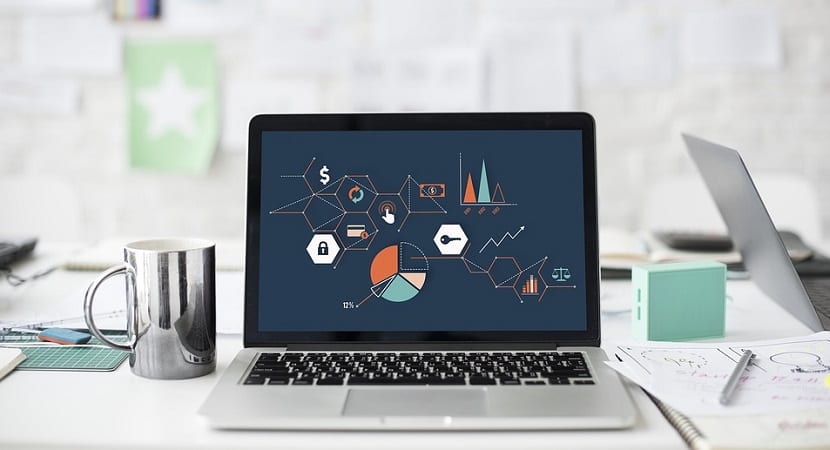
Tryb przycinania ekranu
Dzięki tej opcji możesz wybrać różne rodzaje cięć, z których każdy jest bardziej odpowiedni w zależności od obiektu, który chcesz wybrać. Jakie są główne punkty tej typologii? W opcji trybu przycinania możesz zobaczyć następujące opcje:
1. Przytnij darmowa forma.
2 Przycinanie prostokątny.
3. Przytnij ventana.
4. Przytnij pełny ekran.
Dlatego nazwa każdego rodzaju wycinka odnosi się do formy, jaką zrzut ekranu przyjmuje z samego wyboru informacji. Dlatego, jeśli chcesz wybrać uprawę dla określonego celu, naciśnij opcję „nowy” po zdefiniowaniu „trybu”.
Po wykonaniu tego kroku możesz zapisać te informacje na swoim komputerze, nadając temu plikowi nazwę, która nadaje trwały charakter zawartości, która aktualnie zajmuje ekran komputera i którą z jakiegoś powodu chcesz udokumentować. Dlatego zbadaj wszystkie możliwości oferowane przez opcję przycinania dostępną na twoim komputerze, aby wybrać informacje, ponieważ praktyka jest najlepszym sposobem na eksperymentowanie z komputerami.